cdr登录不了?CorelDRAW(cdr)防联网验证方法+hosts修改教程(附下载)
Coreldraw好像是从CDR X8开始就要登陆才能使用(无论是CDR试用版还是所谓的CDR零售版,都需要登陆)。可是当大家进行Coreldraw登陆时却提示"错误:未知错误"(即使你的账号和密码正确也可能如此),或者出现登录邮箱的情况,导致Coreldraw无法使用,这时候只要打上相应版本的CDR免登陆补丁或者修改hosts文件屏蔽软件联网了。
一、修改host方法
hosts在系统中是一个隐藏的、无扩展名的文件。hosts的默认位置是在C:\windows\System32\drivers\etc下。

通常,我们可以用记事本打开编辑,在末尾插入你想要屏蔽的网址即可

如果CDR已经弹出警告窗口,那么需要先进入下面的文件夹
C:\Users\Administrator\Application Data\Corel
把里面的Messages整个文件夹删除后再按上面的教程修改hosts即可。
注意:上面路径中的Administrator和你的登陆名有关;Application Data是一个隐藏文件,需要显示隐藏文件才可见。
CDR免登陆方法
至于Coreldraw 软件免登陆的原理,我也不甚明了,我只是一个网络资源搬运工!!不过部分版本亲测有效!

目前更新支持CDR X8/2017/2018/2019/2020(都是针对CorelDRAW零售版的,如果你安装的是其他版本,请勿尝试)
用法说明:
将“PASMUTILITY.dll”文件复制到C:\Program Files\Corel\PASMUtility\v1 下替换同名文件即可。
目前最稳妥的CDR学习版使用方法是打了CDR免登陆补丁后,再用hosts屏蔽CDR软件联网。
获取更多免费资源,请扫码关注公众号:程序员软件库

相关文章
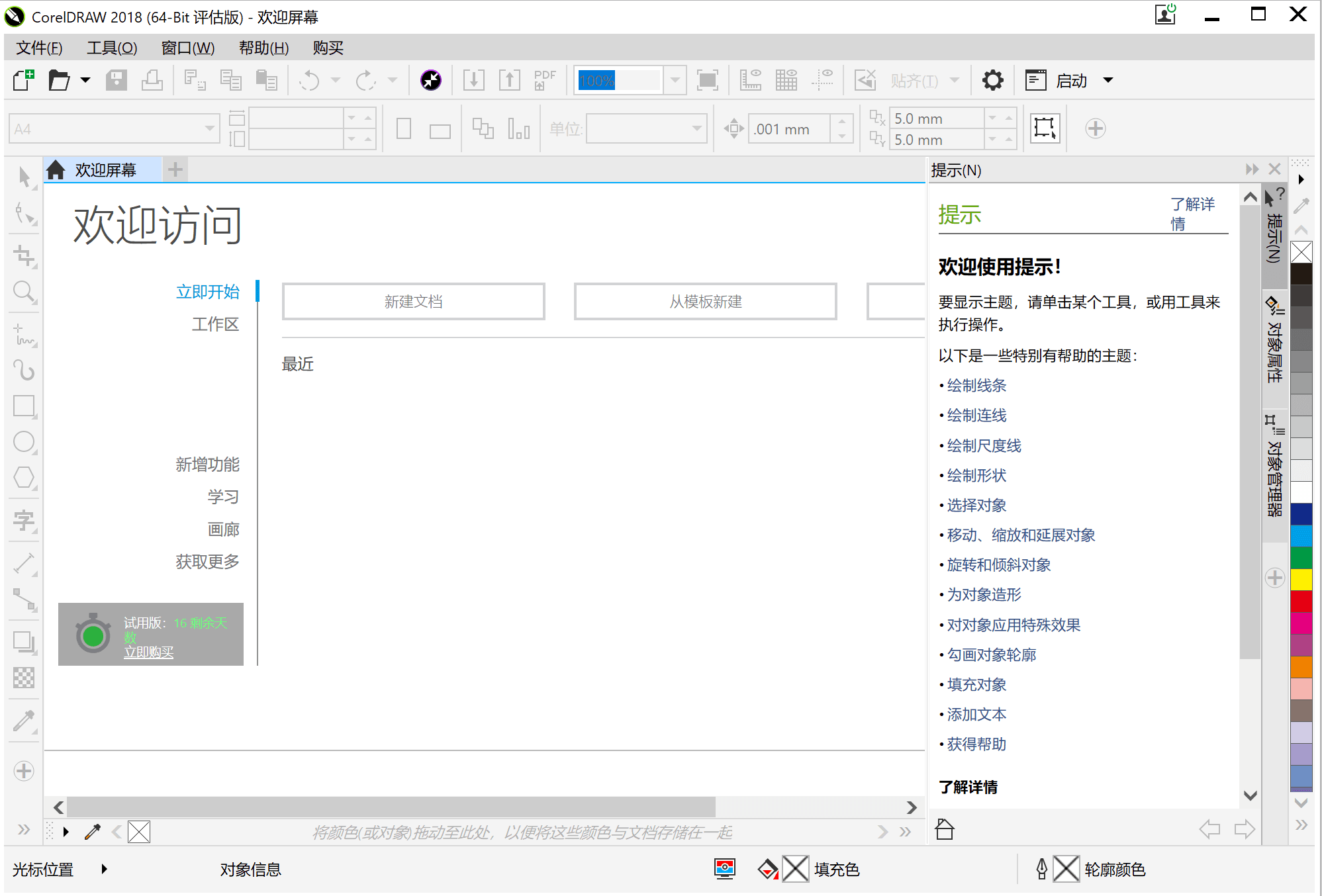
CDR 2018怎么破解?CorelDRAW Graphics Suite 2018安装破解激活图文详
CorelDRAW Graphics Suite 2018简称CDR 2018,是一款专业的矢量绘图软件,本文主要针对CDR 2018怎么破解?以及CorelDRAW 2018怎么安装激活的问题,来为大家图文详细介绍了C2021-03-11
coreldraw菜单栏不显示怎么办 cdr五种设置显示菜单栏方法
CorelDRAW是行业公认最具创意的最新图形设计程序,CorelDRAW菜单栏提供了丰富的选项,可以帮助我们进行工具的选择或者编辑等操作,有的用户不知道自己按了哪里,菜单栏不见2017-11-13
CorelDRAW Technical Suite X7 64位安装破解图文教程(附注册机)
CorelDRAW Technical Suite X7是一款为技术沟通专业人员提供完整解决方案,擅长于矢量图形编辑,提供了矢量动画、页面设计、网站制作、位图编辑和网页动画等多种功能,下面2017-02-20coreldraw x6怎么破解 coreldraw x6破解安装图文教程
coreldraw x6是一个专业图形设计软件,专用于矢量图形编辑与排版,借助其丰富的内容和专业图形设计、照片编辑和网站设计软件,很多朋友不知道coreldraw x6怎么破解,今天小2015-12-22- Word文档怎么导入CorelDRAW X4编辑?基本上工作内容都是word文件,但是有时候发来的word文档时印刷内容,要调整字体粗细大小和线条粗细,该怎么办呢?下面我们来看看将word2016-04-05
coreldraw x7怎么破解 coreldraw x7图文破解安装教程
coreldraw x7是一款图形图像软件。其非凡的设计能力广泛地应用于商标设计、标志制作、模型绘制、插图描画、排版及分色输出等等诸多领域,有很多朋友想要知道coreldraw x7怎2015-12-21如何将CDR高版本转换成低版本?CDRX7文件转换成X4教程
如何将CDR高版本转换成低版本?很多朋友表示不知道怎么操作,其实方法很简单的,下面小编就以CDRX7文件转换成X4为例,向大家详细介绍一下,不会的朋友可以参考一下,一起来2015-10-18- 近日有网友问编辑cdr文件用什么打开?xxx.cdr格式其实大家都可能比较陌生,但对于熟悉网页制作的朋友一定不会陌生,cdr文件是CorelDraw图像制作软件标准的输出格式,与phot2012-08-29


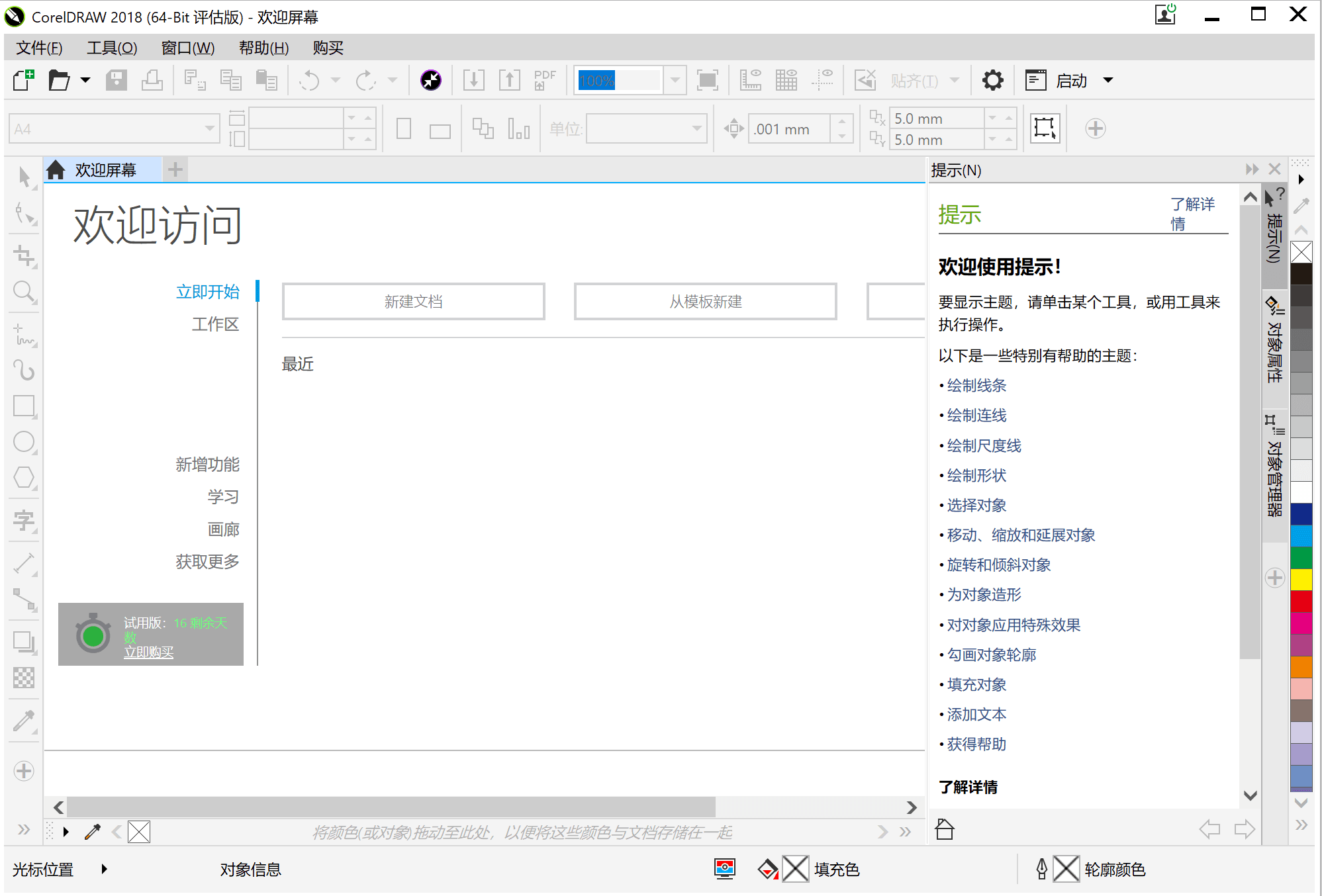


最新评论